Một trong những điều hay nhất của Photoshop cũng là điều tệ nhất: đó là quá tải các tùy chọn. Hãy xem lướt qua các panel mặc định để có thể nắm được những tính năng nào cần dùng trong quá trình sử dụng Photoshop để bạn có thể tìm lại khi cần.
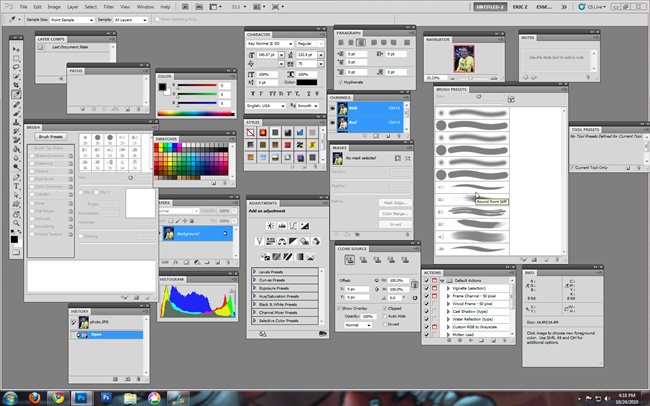
Panel mặc định được đặt ở phía bên phải cửa sổ làm việc của Photoshop. Nó chứa mọi thiết lập hữu ích cho người mới sử dụng Photoshop, bạn có thể điều chỉnh, ẩn hoặc hiện chúng. Không gian làm việc của Photoshop có thể rộng hơn giúp bạn thoải mái làm việc khi bạn cho ẩn các thanh panel đi.

Mặc định thiết lập của các panel trong phần làm việc Essentials sẽ có dạng như sau. Ngoài cửa sổ làm việc Essentials bạn còn có thể chọn các khung làm việc khác như Design, 3D… bằng việc kích vào  để lựa chọn thêm. Ngoài ra để khôi phục lại các panel trong từng khung làm việc bạn có thể lựa chọn Reset trong menu ngữ cảnh khi kích vào
để lựa chọn thêm. Ngoài ra để khôi phục lại các panel trong từng khung làm việc bạn có thể lựa chọn Reset trong menu ngữ cảnh khi kích vào  .
.
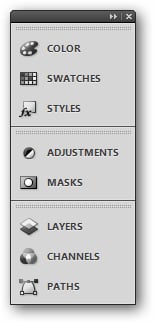

Các panel có thể được gộp lại bằng cách kích vào  ở phía bên phải trên của panel.
ở phía bên phải trên của panel.
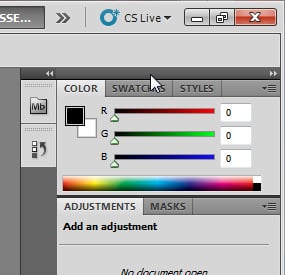
Bạn có thể kéo panel đi bất kỳ vị trí nào thuận tiện cho việc sử dụng bằng cách kích và kéo panel tương ứng ra khỏi vị trí cố định của nó.
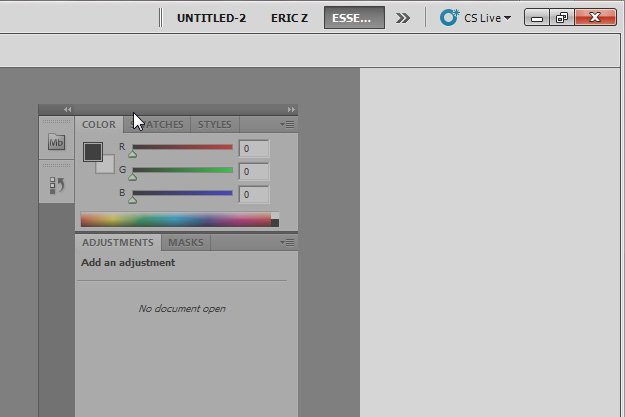
Đương nhiên, panel cũng có thể được đặt lại đúng vị trí như ban đầu bằng cách kéo về sát cạnh phải của cửa sổ Photoshop, cho đến khi bạn thấy xuất hiện một thanh màu xanh phía bên phải cửa sổ.
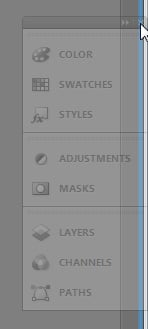
Tìm hiểu các panel mặc định:
Trong khung làm việc Essentials có một vài panel mặc định. Nó hiển thị ở phía trên cùng (bên cạnh menu Help)
![]() Mini Bridge: Adobe Bridge là một chương trình duyệt file ảnh tương tự như Faststone, XnView hay Google Picasa. CS5 đã tích hợp một phiên bản nhỏ Bridge để cho phép bạn duyệt ảo các thư mục ảnh của mình một cách đơn giản hơn qua panel. Điều này thực sự hữu ích và giúp bạn tiết kiệm khá nhiều thời gian trong việc quản lý ảnh.
Mini Bridge: Adobe Bridge là một chương trình duyệt file ảnh tương tự như Faststone, XnView hay Google Picasa. CS5 đã tích hợp một phiên bản nhỏ Bridge để cho phép bạn duyệt ảo các thư mục ảnh của mình một cách đơn giản hơn qua panel. Điều này thực sự hữu ích và giúp bạn tiết kiệm khá nhiều thời gian trong việc quản lý ảnh.
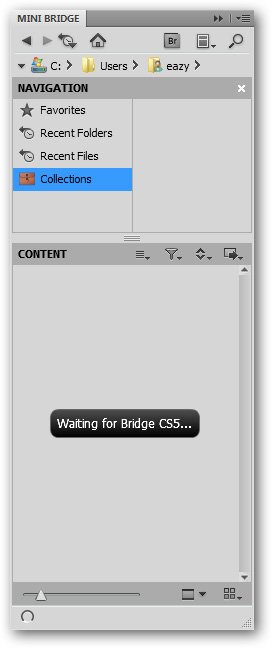
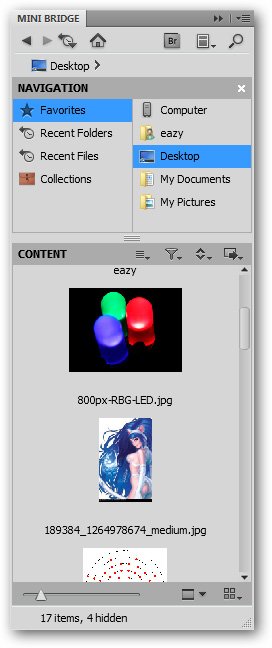
Việc duyệt ảo các thư mục ảnh trong Photoshop rất hữu ích. Bridge sẽ chỉ tải khi bạn mở panel và chọn Start Browsing. Các công cụ trực quan sẽ điều hướng tới các thư mục trên máy tính; các file/thư mục quan trọng và thường sử dụng sẽ có thể được thêm vào phần Favorites để truy cập nhanh khi cần.

![]() History: đây là một trong những tính năng quan trọng nhất trên Photoshop, History cho phép người dùng undo lại nhiều mức công việc đã làm.
History: đây là một trong những tính năng quan trọng nhất trên Photoshop, History cho phép người dùng undo lại nhiều mức công việc đã làm.
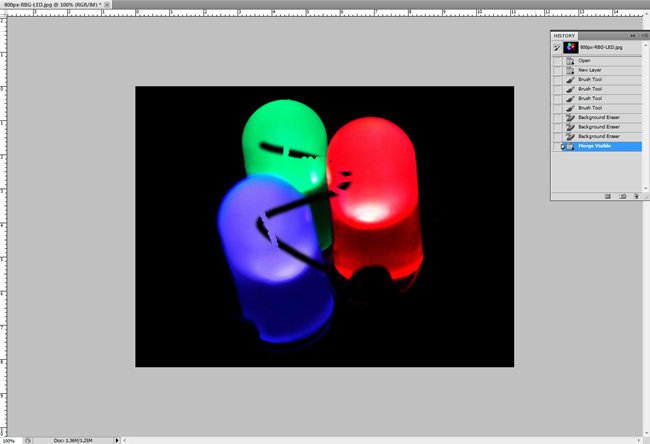
Như bạn thấy trong hình dưới, hình bên trái là các thao tác đã làm với bức ảnh, hình bên phải là thao tác undo gần như lại toàn bộ công việc đã làm.

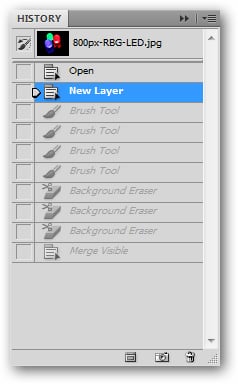
Sử dụng panel History, bạn có thể back lại các công việc gần nhất đã làm với bức ảnh hoặc thậm chí khôi phục lại ảnh gốc (trong trường hợp chỉnh sửa không đúng theo ý muốn) bằng cách kích vào phần trên cùng của panel History.
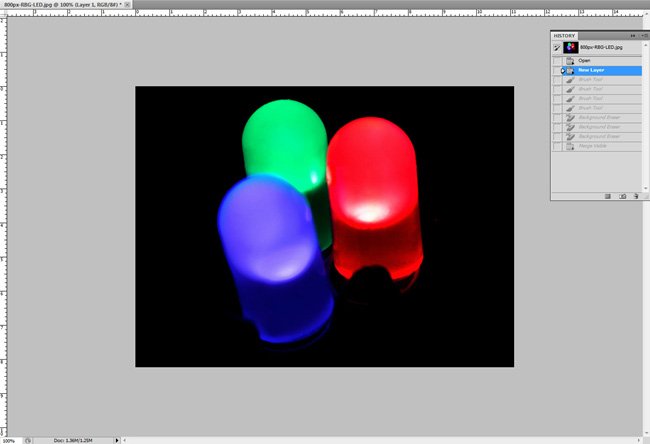
![]() Color: đây là một panel đơn giản, nó chính là phần màu sắc mà bạn đặt cho foreground và background
Color: đây là một panel đơn giản, nó chính là phần màu sắc mà bạn đặt cho foreground và background
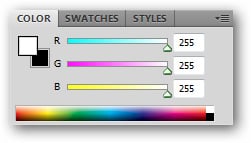
Bạn có thể điều chỉnh giá trị màu Red, Green và Blue từ 0 – 255. Giá trị càng cao màu càng sáng và ngược lại. Ngoài ra bạn cũng có thể chọn màu từ thanh màu ở phía dưới panel, nó có vẻ dễ dàng chọn hơn.
Ngoài ra bạn cũng có thể tùy chỉnh các tùy chọn màu khác bằng cách kích vào  và đặt slider cho những chế độ màu khác nhau.
và đặt slider cho những chế độ màu khác nhau.
![]() Swatches: Đây là một nguồn tài nguyên hay cho người mới bắt đầu và cả với các chuyên gia, swatches là một bảng màu sắc đã được lưu.
Swatches: Đây là một nguồn tài nguyên hay cho người mới bắt đầu và cả với các chuyên gia, swatches là một bảng màu sắc đã được lưu.

Mặc định, CS5 sẽ lưu 122 màu sắc chủ yếu cho bạn sử dụng.
![]()
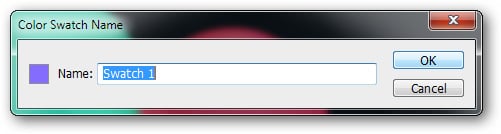
Bạn có thể tạo một swatch mới từ màu foreground bằng cách kích vào  và chọn “New Swatch”
và chọn “New Swatch”

Màu sắc bạn chọn để lưu sẽ hiển trị trong bảng Swatch.
![]() Styles: Là một panel chứa các Layer Effects được lưu, Styles có thể là một cách định dạng khá thú vị cho người mới bắt đầu và cũng giúp cho những chuyên gia tiết kiệm thời gian trong việc tái sử dụng các định dạng layer phổ biến.
Styles: Là một panel chứa các Layer Effects được lưu, Styles có thể là một cách định dạng khá thú vị cho người mới bắt đầu và cũng giúp cho những chuyên gia tiết kiệm thời gian trong việc tái sử dụng các định dạng layer phổ biến.
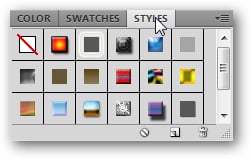
Rất đơn giản, bạn chỉ cần kích vào bất kỳ styls mặc định nào để có thể nhanh chóng sử dụng lại chúng sau này. Nếu không muốn chọn một định dạng nào cụ thể cho layer, bạn hãy chỉnh sửa lại chúng bằng tay hoặc kích luôn vào nút  để gỡ bỏ hoàn toàn các hiệu ứng layer.
để gỡ bỏ hoàn toàn các hiệu ứng layer.

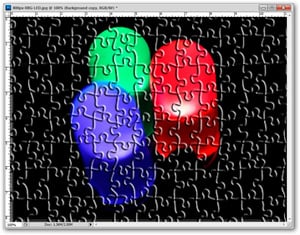
Rất nhiều hiệu ứng mặc định

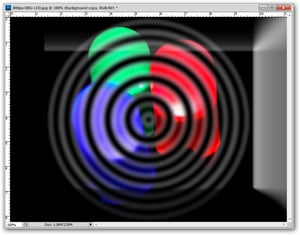

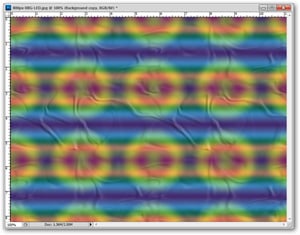
Bạn có thể chọn nhiều hơn nữa các định dạng có sẵn bằng cách kích vào  để chọn thêm.
để chọn thêm.
![]() Adjustments: đây là panel điều chỉnh tạo ra các lớp cho bức ảnh bạn thêm sống động và đẹp hơn. Bạn có thể sử dụng các tính năng Hue/Saturation, Contrast hay Levels cho những bức ảnh. Tính năng này thực chất là tạo một layer mới lên trên bức ảnh của bạn và mọi điều chỉnh đều thực hiện trên layer mới này.
Adjustments: đây là panel điều chỉnh tạo ra các lớp cho bức ảnh bạn thêm sống động và đẹp hơn. Bạn có thể sử dụng các tính năng Hue/Saturation, Contrast hay Levels cho những bức ảnh. Tính năng này thực chất là tạo một layer mới lên trên bức ảnh của bạn và mọi điều chỉnh đều thực hiện trên layer mới này.
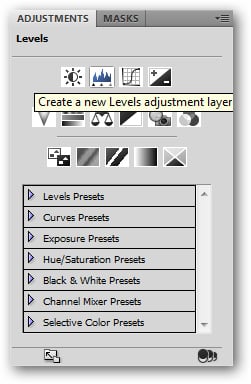
Kích “Levels” để tự động tạo một layer adjustment mới.
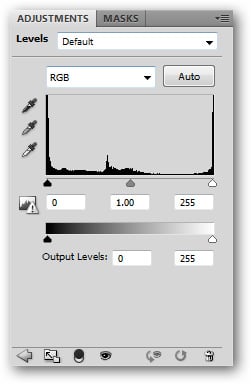
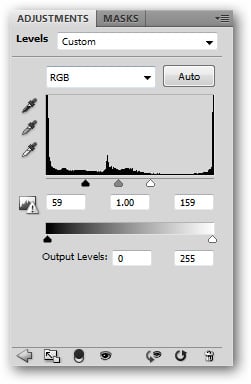
Bạn sẽ thấy các tùy chọn thanh trượt để điều chỉnh về độ tương phản của hình ảnh.


Những thay đổi này có thể được Undo mà không cần sử dụng History hay các chức năng Undo khác, chỉ cần xóa các layer điều chỉnh đã được tạo
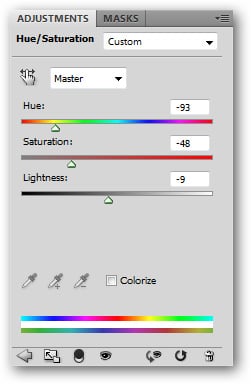
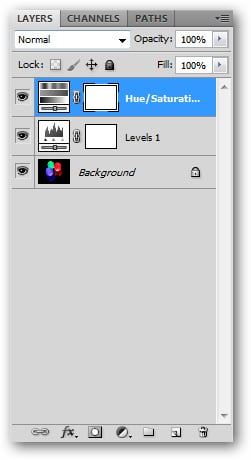
Nhiều lớp điều chỉnh có thể được tạo cùng lúc và nếu cần sử dụng lớp điều chỉnh nào thì bạn chỉ cần ẩn đi các lớp điều chỉnh khác bởi chúng là những layer riêng biệt.
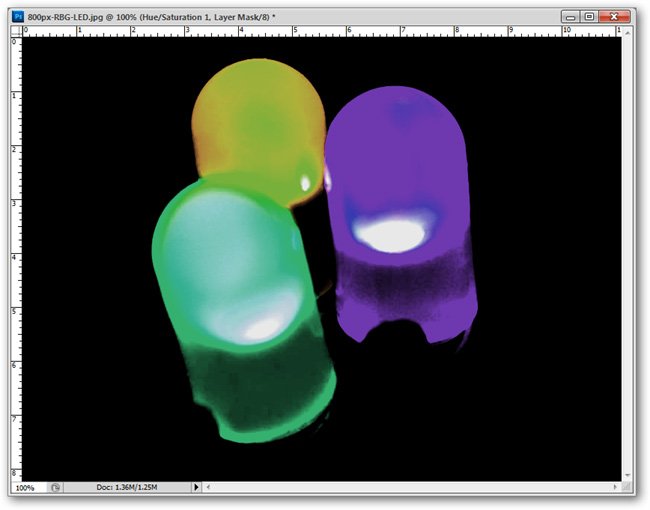
![]() Masks: Panel marks là một phương thức để loại bỏ các phần của layer, đưa chúng về dạng transparency. Đây là một cách khá hay để bỏ background từ một layer mà không cần sử dụng hiệu ứng
Masks: Panel marks là một phương thức để loại bỏ các phần của layer, đưa chúng về dạng transparency. Đây là một cách khá hay để bỏ background từ một layer mà không cần sử dụng hiệu ứng

Panel Mask là một tính năng độc đáo trong CS5, nó có thể giúp những người dùng mới cắt bỏ background từ các bức ảnh mà không tốn nhiều công sức.

![]() Layers: Layer là một tính năng chuẩn của Photoshop, nó cho phép người dùng tạo ra những bức ảnh 2D từ nhiều phần có thể chỉnh sửa.
Layers: Layer là một tính năng chuẩn của Photoshop, nó cho phép người dùng tạo ra những bức ảnh 2D từ nhiều phần có thể chỉnh sửa.
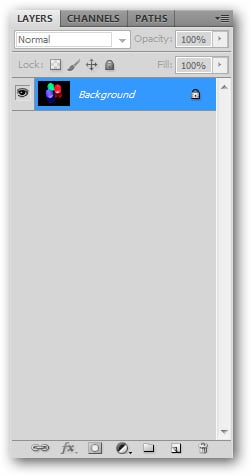
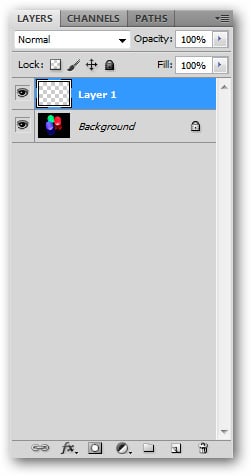
Một lớp chỉnh sửa nghệ thuật mới làm đẹp hơn cho bức ảnh (hoặc xấu đi) mà không làm ảnh hưởng tới lớp ảnh gốc.
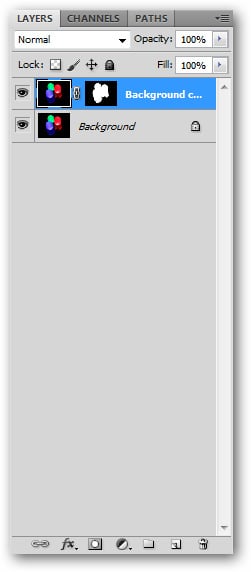
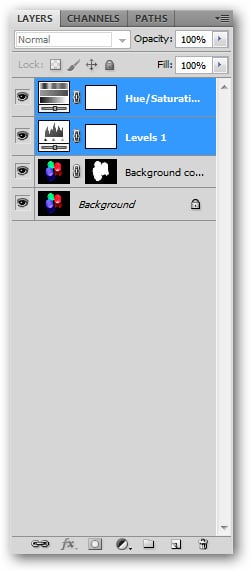
Một lớp có thể được sao chép, mask và rất nhiều thao tác khác. Adjustments cho các lớp cũng được tạo và quản lý trong panel Layers này.
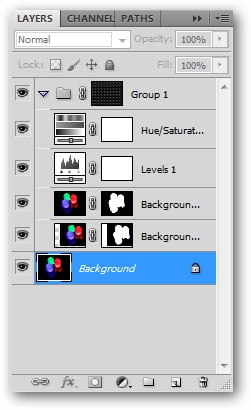

Các layer được xếp chồng lên nhau, kết hợp với nhau để tạo ra những bức ảnh hoàn hảo.
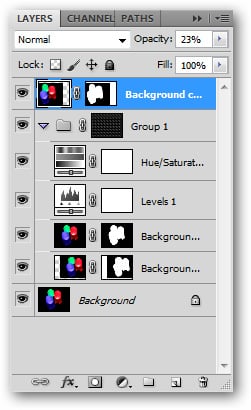

Các chế độ Opacity và Blending cũng được quản lý trong panel này. Hình ảnh chỉnh sửa với các lớp có thể tạo nhiều hình ảnh phong phú và rất dễ dàng cho việc chỉnh sửa lại.
![]() Channels: Các bức ảnh số hiện thị màu sắc theo sự kết hợp của các màu cơ bản. Các màu cơ bản này sẽ hiển thị độc lập trong panel Channels của Photoshop. Người mới sử dụng có thể bỏ qua panel này.
Channels: Các bức ảnh số hiện thị màu sắc theo sự kết hợp của các màu cơ bản. Các màu cơ bản này sẽ hiển thị độc lập trong panel Channels của Photoshop. Người mới sử dụng có thể bỏ qua panel này.
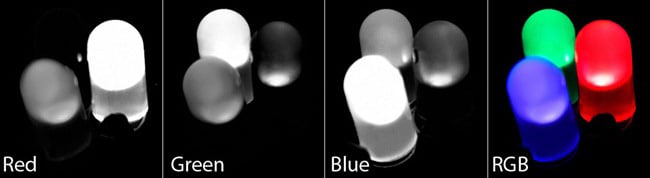
Nếu bạn quan tâm tới việc sử dụng Channels, hãy lưu bức ảnh lại trước khi thử nghiệm.
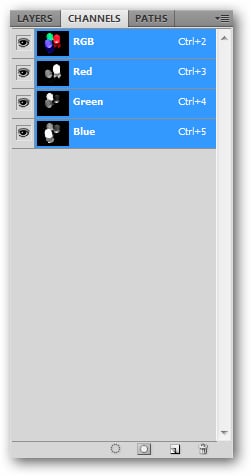
![]() Paths: Đây là một thành phần khá phức tạp của Photoshop, các path dựa trên thành phần chính là vector (tương tự như Illustrator). Vector thực chất không khó hiểu nhưng công cụ Pen thì lại rất khó và gây bực bội cho người mới sử dụng.
Paths: Đây là một thành phần khá phức tạp của Photoshop, các path dựa trên thành phần chính là vector (tương tự như Illustrator). Vector thực chất không khó hiểu nhưng công cụ Pen thì lại rất khó và gây bực bội cho người mới sử dụng.
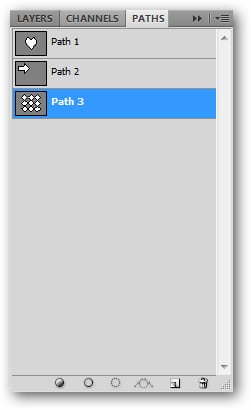
Bài tiếp: Hướng dẫn sử dụng Photoshop CS5 – Phần 3: Giới thiệu Layers
Bài trước: Hướng dẫn sử dụng Photoshop CS5 – Phần 1: Toolbox
Chúc các bạn thành công!
- 49 thủ thuật Photoshop thông minh mà bạn cần biết (Phần 1)
- 49 thủ thuật Photoshop thông minh mà bạn cần biết (Phần 3)
- Hướng dẫn sử dụng Photoshop CS5 – Phần 6: Nghệ thuật số
- Tạo làm mờ sáng tạo cho ảnh trên Adobe Photoshop
- Hướng dẫn tạo ảnh động, ảnh GIF bằng Adobe Photoshop
- Hướng dẫn sử dụng Photoshop CS5 – Phần 27: Tạo hiệu ứng Motion trên đối tượng bất kỳ














